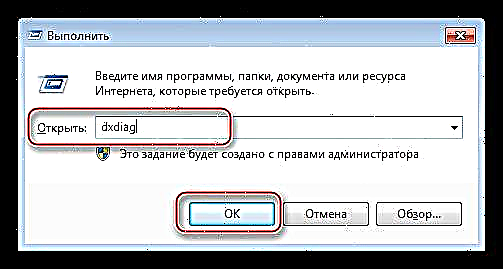ဗွီဒီယိုကဒ်ပြား၏မှတ်ဉာဏ်သည် frames များ၊ ဗွီဒီယိုမှတ်ဥာဏ်ပမာဏသည်ကွန်ပျူတာတစ်ခုပေါ်တွင်ကျွန်ုပ်တို့ဘယ်လောက်ကြီးထွားနိုင်သည့်စီမံကိန်းတစ်ခုသို့မဟုတ်ဂိမ်းတစ်ခုပေါ်တွင်မူတည်သည်။
ဤဆောင်းပါး၌၊ ဂရပ်ဖစ်အရှိန်မြှင့်စက်၏မှတ်ဉာဏ်ပမာဏကိုသင်မည်သို့ရှာတွေ့နိုင်သည်ကိုကျွန်ုပ်တို့လေ့လာပါမည်။
ဗီဒီယိုမှတ်ဉာဏ်စွမ်းရည်
ဒီတန်ဖိုးကိုပရိုဂရမ်များနှင့်စနစ်ကိရိယာများကိုသုံးခြင်းဖြင့်နည်းအမျိုးမျိုးဖြင့်စစ်ဆေးနိုင်ပါတယ်။
နည်းလမ်း 1: GPU-Z ကို Utility ကို
GPU ၏ video memory ပမာဏကိုစစ်ဆေးရန် system နှင့်ပတ်သက်သောသတင်းအချက်အလက်များကိုပေးသည့်မည်သည့် program ကိုမဆိုသင်အသုံးပြုနိုင်သည်။ ဗီဒီယိုကတ်ပြားများကိုစမ်းသပ်ရန်အထူးထုတ်လုပ်ထားသောဆော့ဖ်ဝဲ၊ ဥပမာ GPU-Z လည်းရှိသည်။ Utility ၏အဓိက ၀ င်းဒိုးတွင် memory အရွယ်အစားအပါအ ၀ င် accelerator ၏အမျိုးမျိုးသော parameters များကိုတွေ့နိုင်သည်။

နည်းလမ်း 2: AIDA64 အစီအစဉ်
ကျွန်ုပ်တို့၏ဗီဒီယိုကဒ်မည်မျှတပ်ဆင်ထားသည်ကိုဖော်ပြနိုင်သောဒုတိယအစီအစဉ်သည် AIDA64 ဖြစ်သည်။ ဆော့ (ဖ်) ဝဲကိုဖွင့်ပြီးနောက်ဌာနခွဲသို့သွားရမည် "ကွန်ပျူတာ" နှင့်ကို item ကိုရွေးပါ "အကျဉ်းချုပ်သတင်းအချက်အလက်"။ ဤနေရာတွင်စာရင်းအားနည်းနည်းဆွဲချရန်လိုအပ်သည်။ ကျွန်ုပ်တို့သည်ဂရပ်ဖစ် adapter ၏အမည်နှင့် ၄ င်း၏မှတ်ဉာဏ်ပမာဏကိုကွင်းခတ်၌တွေ့ရလိမ့်မည်။

နည်းလမ်း 3: DirectX Diagnostic Panel ကို
Windows operating system တွင် DirectX ရောဂါရှာဖွေရေးကိရိယာတစ်ခုရှိပြီးသင့်တွင်ဗွီဒီယိုကဒ်ပြားများ၊ ဥပမာမော်ဒယ်နာမည်၊ ချစ်ပ်အမျိုးအစားများ၊ ယာဉ်မောင်းများနှင့်ဗီဒီယိုမှတ်ဉာဏ်ပမာဏစသည့်သတင်းအချက်အလက်အချို့ကိုကြည့်ရှုရန်ခွင့်ပြုသည်။
- အဆိုပါ panel ကို menu ကနေတက်ဟုခေါ်သည်။ ပြေးပါ, သော့ WIN + R. ကိုနှိပ်ခြင်းဖြင့်ဖွင့်နိုင်သည် ပြီးလျှင်အောက်ပါစာသားအကွက်ထဲသို့ရိုက်ပါ။ "dxdiag" ကိုးကားခြင်းမရှိဘဲပြီးတော့ကိုကလစ်နှိပ်ပါ အိုကေ.
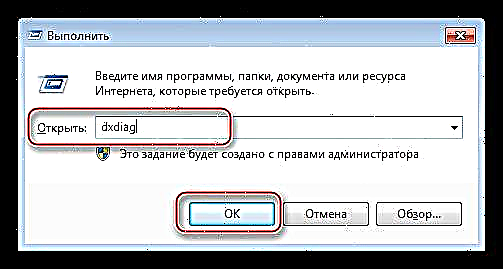
- ပြီးရင် tab ကိုသွားပါ မျက်နှာပြင် လိုအပ်သောအချက်အလက်အားလုံးကိုကြည့်ပါ။

နည်းလမ်း 4: ဂုဏ်သတ္တိများစောင့်ကြည့်
ဗီဒီယိုမှတ်ဉာဏ်ပမာဏကိုစစ်ဆေးရန်နောက်တစ်နည်းမှာမျက်နှာပြင်၏ဂုဏ်သတ္တိများကိုကြည့်ရှုရန်အတွက်ခွင့်ပြုပေးသည့် Snap-in တစ်ခုကိုရယူရန်ဖြစ်သည်။ ဒီဟာကဒီလိုဖွင့်တယ် -
- ကျနော်တို့ desktop ပေါ်မှာ RMB ကိုကလစ်နှိပ်ပါနှင့်အမည်နှင့်အတူပစ္စည်းကိုရှာပါ "မျက်နှာပြင် resolution".

- setting များနှင့်အတူဖွင့်လှစ်ပြတင်းပေါက်တွင်, link ကိုနှိပ်ပါ Advanced Options.

- Monitor Properties window တွင် tab ကိုသွားပါ "Adapter" ပြီးတော့အဲဒီမှာငါတို့လိုအပ်တဲ့သတင်းအချက်အလက်ရ။

ယနေ့တွင်ကျွန်ုပ်တို့သည်ဗီဒီယိုကဒ်၏မှတ်ဉာဏ်စွမ်းရည်ကိုစစ်ဆေးရန်နည်းလမ်းများစွာကိုလေ့လာခဲ့သည်။ ပရိုဂရမ်များသည်သတင်းအချက်အလက်မှန်သမျှကိုအမြဲတမ်းမှန်မှန်ကန်ကန်ဖော်ပြခြင်းမရှိပါ။ ထို့ကြောင့်လုပ်ငန်းလည်ပတ်မှုစနစ်အတွင်း၌ထည့်သွင်းထားသောစံပြကိရိယာများကိုလျစ်လျူမရှုပါနှင့်။